最新Windows7系统让C盘保持最佳运行速度的设置步骤,由系统下载吧率先分享:
Windows7系统让C盘保持最佳运行速度的设置步骤分享给大家。Win7系统电脑人副县长久后,你就会发现C盘空间越来越小,储存的东西也会越来越多,严重影响到系统运行速度。那么请参照以下方法操作,让C盘保持最佳运行速度吧。
1、双击“计算机”打开资源管理窗口。
2、右键"C盘",选择“属性”。
3、在C盘属性对话框中点击“磁盘清理”选项。
4、在桌面会弹出“系统正在计算”页面,系统垃圾文件正在被清理。
5、完成后需要在“要删除的文件”框中全选打钩,点击“确定”即可。
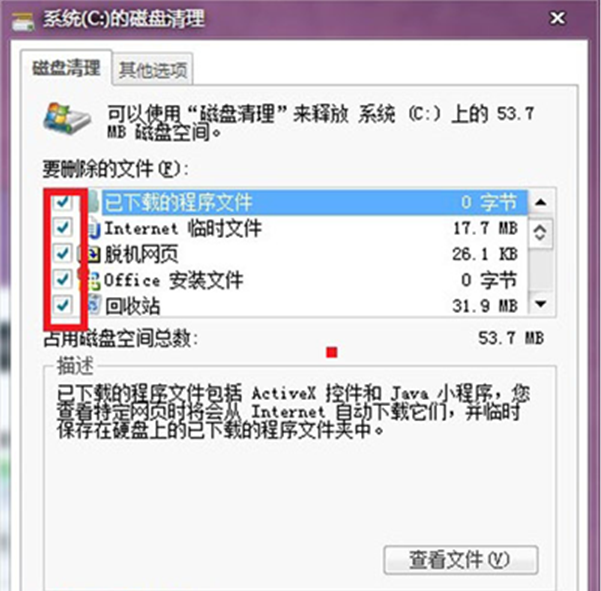
6、系统会弹出“确实要永久删除这些文件吗“提示窗口,点击“删除文件”。
7、便开始进入系统垃圾文件的清理了。
Windows7系统让C盘保持最佳运行速度的设置步骤就与大家分享到这里,C盘在电脑系统中起着非常重要,故建议用户及时关注它的使用状况,对垃圾文件进行及时的清理。


